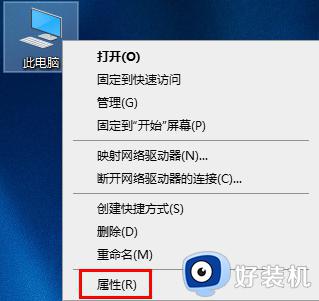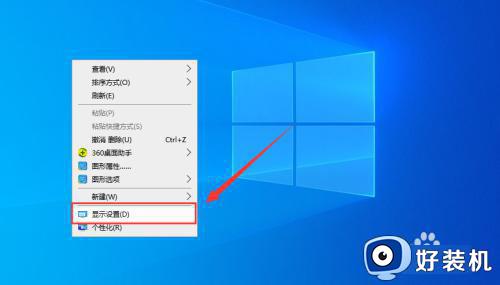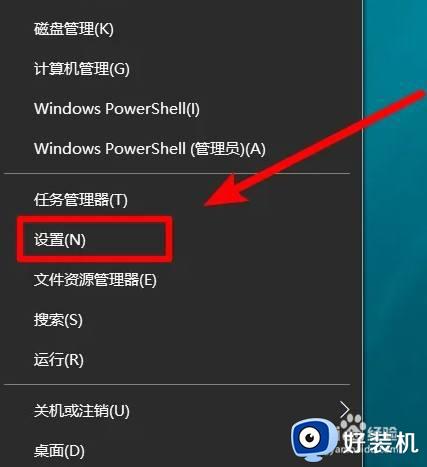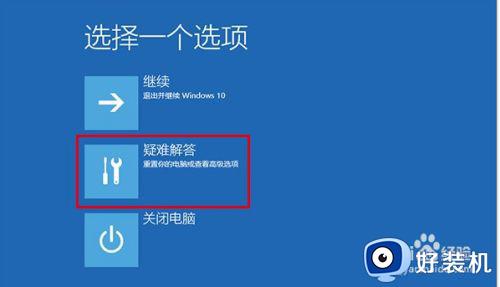win10不能调整分辨率怎么办 win10系统无法调整分辨率修复方法
时间:2023-02-28 10:24:34作者:xinxin
很多用户在win10电脑上玩游戏的时候,都会选择外接高分辨率的显示器来更好的体验游戏,可是当用户想要对win10电脑的屏幕分辨率进行调整时,却遇到了无法调节分辨率的情况,对此win10不能调整分辨率怎么办呢?接下来小编就来教大家win10系统无法调整分辨率修复方法。
推荐下载:win10纯净版64位专业版
具体方法:
1、在电脑桌面上右键“此电脑”,点击“管理”。
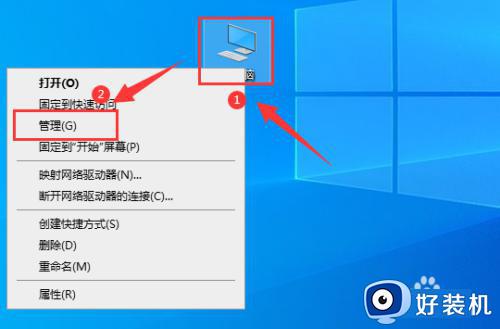
2、点击“设备管理器”,在其中找到“显示适配器”选项并展开。
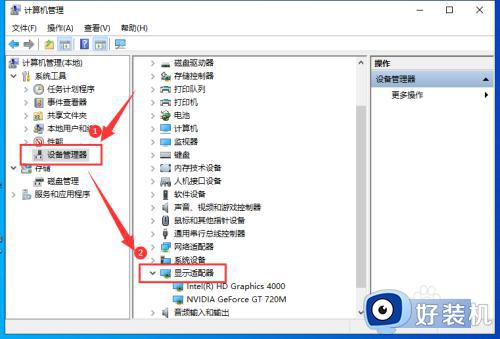
3、右键其中的设备,点击“更新驱动程序软件”。
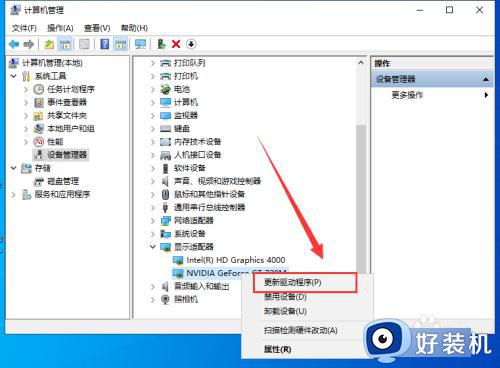
4、再在电脑的“显示”设置中,点击“显示分辨率”右侧的箭头。
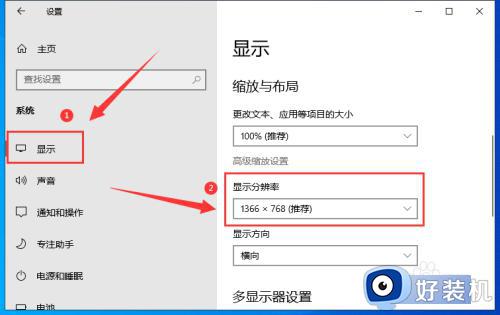
5、然后选择一个分辨率就行了。
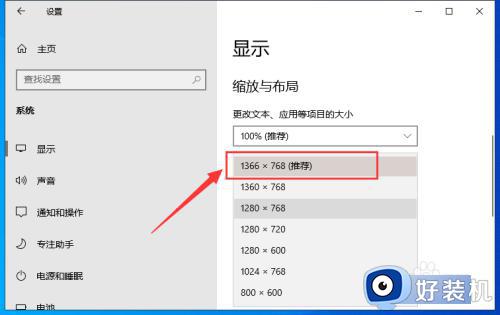
上述就是小编告诉大家的win10系统无法调整分辨率修复方法了,有遇到相同问题的用户可参考本文中介绍的步骤来进行修复,希望能够对大家有所帮助。